
【初見殺し…】OPPO Reno Aとカメラを接続するUSBホスト(OTG)機能の使い方
はじめに
以前、ダイソーで売っているUSBの変換アダプタについて紹介したのですが、スマートフォンは色々なUSB機器と接続することが出来ます。
中でも自分が一番よく使うのはカメラのストレージへのアクセスなのですが、OPPO Reno Aでそれをやろうとした際にちょっと手間取ってしまったので、ここにやり方を残しておこうと思います。
USBホストとは
USBは大きく分けてホスト(PCやスマホなど)とデバイス(マウスやキーボード、メモリなど)の二つに分かれます。
基本的にUSBはホスト側からデバイス側に電源が供給され、デバイス側は供給された電力で機器を動作させています。
補足ですが、普段何気なくPCにスマホを挿して使っているかと思いますが、その際PCがホストでスマホがデバイスになります。
その為、PCからスマホに電源が供給され、スマホが充電される事になります。
スマホでUSB機器(デバイス)を使用するにはUSBホストケーブルや変換アダプタを使い、普段デバイスとして動作しているスマホをホストとして動作させる必要があります。
USB OTG(On-The-Go)とは
USB OTGはUSB機器同士を直接接続することが出来る機能です。
先に書いた通り、普段スマホはUSBデバイスとして動作しており、PCと接続した場合は内部ストレージの中身などをホスト側で閲覧できる機能を提供しています。
そんなデバイス側として動作するスマホを動的にホスト側に切り替える機能がUSB OTGです。
で、どうもOPPOはUSB OTGが常時有効ではなく、設定から機能をONにしないと動作しないようなのです。
以前使っていたZenfone3は常時有効でしたし、OPPO以外のメーカーではほとんど常時有効だと思うので、初めてOPPOを使う人は要注意ですね。
USB OTGを有効にする方法
では、ここからOPPO Reno AでUSB OTGを有効にする方法を紹介します。
まずは設定を開いて、右上の検索ボタンを押してください。
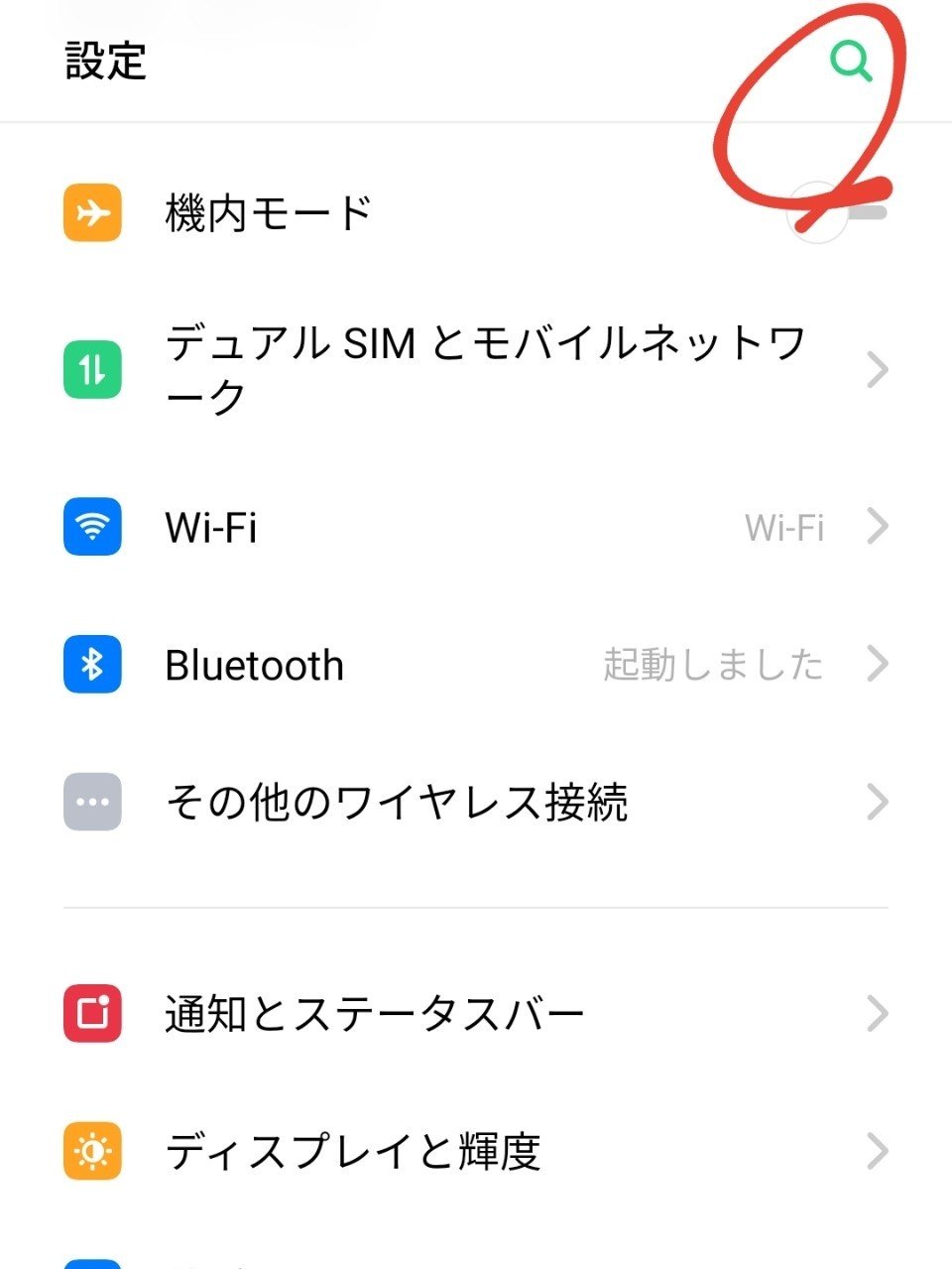
そこに【otg】と入力すると「OTG接続」という項目が出てきます。
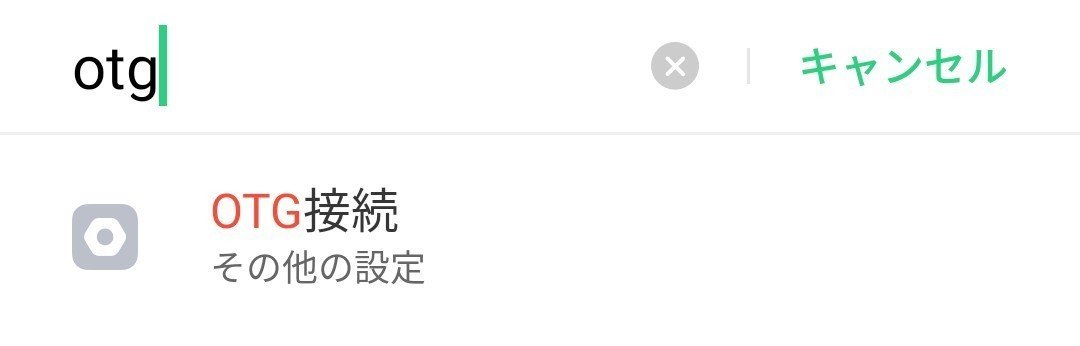
「OTG接続」を選択すると「その他の設定」画面に遷移します。
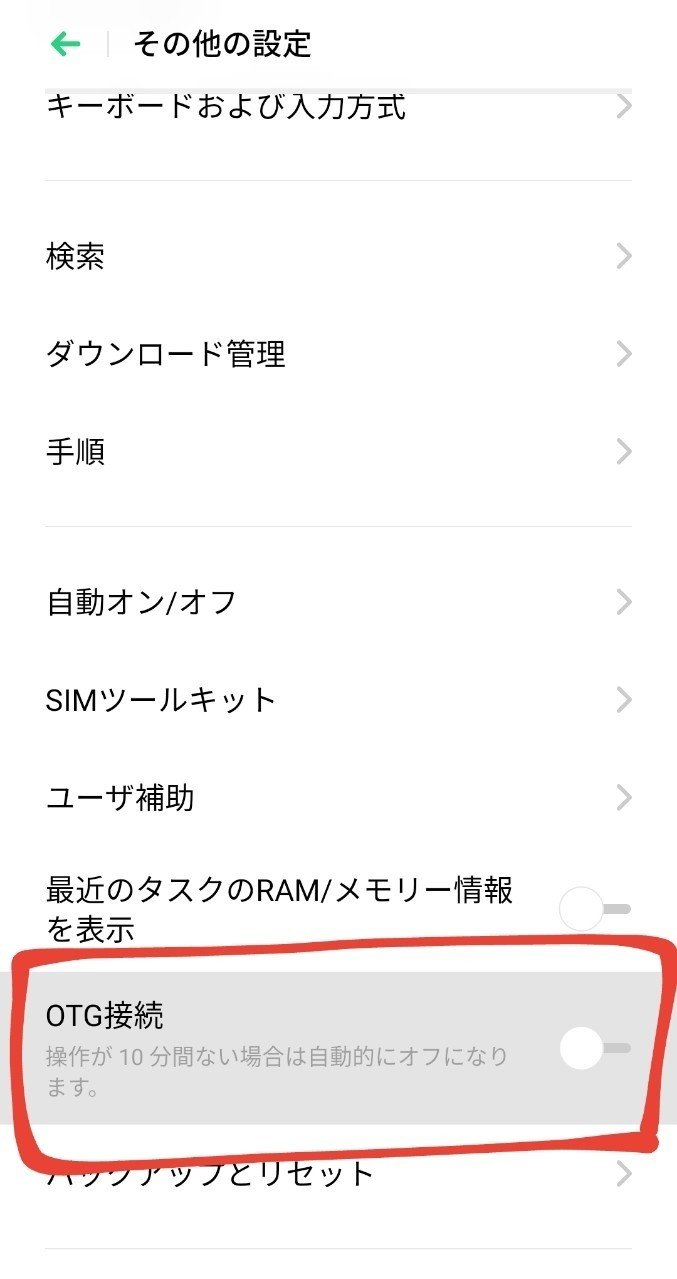
「その他の設定」から「OTG接続」の設定をONにしてください。
後はお手持ちのUSB機器と実際に接続すれば機器を使用することが出来ます。

カメラ側に電源が供給され、USBマスストレージモードに切り替わりました。
OPPO Reno Aの場合、USBストレージが挿さると自動的にファイルマネージャが起動します。
カメラ側のストレージを参照するには「OTG」の項目を選択してください。

これでカメラ側のストレージを参照することが出来ました。

おわりに
最初OPPO Reno AをUSB機器と接続しても全く無反応だったので、もしかしたらOPPO Reno AはUSBホスト機能に対応していないのかと思ったのですが、まさか設定で有効に出来るようになるとは予想外でした。。
恐らく省電力化か何かの為にやっているのだと思いますが、通知領域に切り替えボタンもありませんし、少し使い勝手が悪いですね。
その辺り今後改善されるとうれしいですが、恐らくあまり期待は出来ないでしょう。
ではでは。
いいなと思ったら応援しよう!

